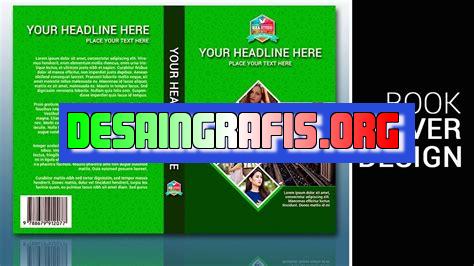
Ingin membuat cover buku yang keren dan menarik? Cobalah Canva! Pelajari cara membuat cover buku yang bagus dengan mudah melalui artikel ini.
Bagi seorang penulis, membuat cover buku yang menarik dan sesuai dengan isi buku adalah hal yang sangat penting. Namun, tidak semua penulis memiliki kemampuan desain grafis yang memadai untuk membuatnya. Oleh karena itu, Canva hadir sebagai solusi untuk membuat cover buku yang bagus namun mudah untuk dikerjakan.
Pertama-tama, Anda dapat memilih template yang sudah disediakan oleh Canva. Dari sana, Anda bisa mengubah gambar, font, dan warna sesuai dengan keinginan. Selain itu, Canva juga menyediakan berbagai macam gambar dan ikon yang bisa digunakan untuk membuat cover buku yang lebih menarik.
Tidak hanya itu, Canva juga memiliki fitur untuk mengedit foto. Jika Anda ingin menggunakan foto sebagai latar belakang atau elemen pada cover buku, Canva memiliki fitur untuk memperbaiki kualitas foto, mengubah ukuran, dan bahkan menambahkan filter agar foto terlihat lebih menarik dan sesuai dengan tema buku Anda.
Berbagai fitur yang disediakan oleh Canva membuat proses pembuatan cover buku menjadi lebih mudah dan efisien. Selain itu, Canva juga memungkinkan Anda untuk mendesain cover buku dengan tampilan profesional tanpa harus memiliki kemampuan desain grafis yang tinggi. Jadi, tunggu apa lagi? Segera coba Canva dan buatlah cover buku yang bagus dan menarik!
Memperkenalkan Canva
Canva adalah platform desain grafis yang dapat membantu Anda membuat berbagai macam desain, termasuk cover buku. Dengan antarmuka yang mudah digunakan dan banyak fitur desain yang tersedia, Canva menjadi pilihan terbaik untuk membuat cover buku yang bagus.
Mencari Konsep Desain
Sebelum mulai membuat cover buku, pastikan Anda sudah memiliki konsep desain yang ingin diaplikasikan. Pilihlah tema dan warna yang sesuai dengan isi buku dan target pembaca. Jangan lupa juga untuk mempertimbangkan elemen visual yang akan digunakan, seperti gambar atau ilustrasi.
Membuat Ukuran Cover Buku
Setelah menentukan konsep desain, langkah selanjutnya adalah membuat ukuran cover buku yang sesuai. Hal ini perlu diperhatikan agar nantinya hasil desain tidak terpotong atau terdistorsi saat dicetak. Canva menyediakan template ukuran cover buku yang dapat dipilih sesuai dengan kebutuhan.
Memilih Background
Background atau latar belakang menjadi elemen penting dalam desain cover buku. Pilihlah warna atau gambar yang sesuai dengan tema dan konsep desain yang telah ditentukan. Jangan lupa untuk memperhatikan kontras antara teks dan background agar mudah dibaca.
Menambahkan Judul dan Nama Pengarang
Judul dan nama pengarang merupakan elemen penting dalam cover buku. Pastikan judul terlihat jelas dan mudah dibaca, serta tidak terpotong pada layout desain. Gunakan font yang sesuai dengan tema dan konsep desain, dan jangan lupa untuk menambahkan nama pengarang.
Menambahkan Ilustrasi atau Gambar
Ilustrasi atau gambar dapat menambahkan daya tarik pada desain cover buku. Pilihlah gambar atau ilustrasi yang sesuai dengan tema dan konsep desain, dan pastikan ukurannya sesuai dengan layout cover buku. Canva menyediakan berbagai macam gambar dan ilustrasi yang dapat digunakan secara gratis atau berbayar.
Menambahkan Teks atau Kutipan dari Buku
Selain judul dan nama pengarang, teks atau kutipan dari buku juga dapat menjadi elemen menarik dalam desain cover buku. Pilihlah teks atau kutipan yang paling mewakili isi buku, dan gunakan font yang sesuai dengan tema dan konsep desain.
Menyimpan dan Mendownload Desain Cover Buku
Setelah selesai membuat desain cover buku menggunakan Canva, simpan dan unduh file desain dalam format yang sesuai. Canva menyediakan berbagai macam format file, seperti JPG, PNG, atau PDF, yang dapat dipilih sesuai kebutuhan. Pastikan file desain sudah siap untuk dicetak atau digunakan dalam bentuk digital.
Menyebarluaskan Desain Cover Buku
Setelah memiliki desain cover buku yang bagus, sebarkanlah ke berbagai macam media sosial atau platform online. Dengan menyebarluaskan desain cover buku, pembaca potensial dapat melihat dan tertarik untuk membeli buku tersebut.
Kesimpulan
Canva adalah platform desain grafis yang dapat membantu Anda membuat cover buku yang bagus. Dalam membuat desain cover buku, pastikan Anda sudah memiliki konsep desain dan memperhatikan elemen penting seperti ukuran cover buku, background, judul dan nama pengarang, gambar atau ilustrasi, teks atau kutipan dari buku. Setelah selesai membuat desain, simpan dan unduh file dalam format yang sesuai, serta sebarkan ke berbagai macam media sosial atau platform online.
Platform Desain Masa Kini: Membuat Cover Buku dengan CanvaJika Anda ingin membuat sebuah buku, maka cover buku adalah hal yang sangat penting untuk diperhatikan. Sebab, cover buku menjadi daya tarik pertama bagi pembaca untuk membeli dan membaca buku tersebut. Oleh karena itu, memilih desain cover buku yang menarik dan profesional menjadi hal yang wajib dilakukan. Dan untuk dapat membuat cover buku yang bagus, kini hadir sebuah platform desain masa kini bernama Canva. Dalam artikel berikut, akan dijelaskan langkah-langkah cara membuat cover buku yang bagus menggunakan Canva.Ide Kreatif untuk Membuat Cover Buku yang MenarikSebelum membuat cover buku, tentunya Anda harus memiliki ide kreatif terlebih dahulu. Ide kreatif ini akan menjadi dasar dalam membuat desain cover buku. Anda bisa mencari inspirasi dari buku-buku sejenis atau mencari referensi di internet sebagai sumber ide kreatif. Setelah memiliki ide yang matang, selanjutnya adalah membuat akun Canva.Langkah Pertama: Membuat Akun CanvaUntuk dapat menggunakan Canva, pertama-tama Anda harus membuat akun terlebih dahulu. Caranya cukup mudah, yaitu dengan mengunjungi situs resmi Canva dan mendaftar dengan menggunakan email atau akun Google. Setelah berhasil membuat akun, Anda akan diarahkan ke halaman utama Canva. Selanjutnya, pilih opsi Create a design pada bagian atas halaman.Menentukan Ukuran dan Orientasi Cover BukuSetelah masuk ke dalam halaman desain Canva, langkah selanjutnya adalah menentukan ukuran dan orientasi cover buku. Canva menyediakan pilihan ukuran yang berbeda-beda, termasuk ukuran cover buku. Pilihlah ukuran cover buku yang sesuai dengan kebutuhan Anda. Kemudian, tentukan juga orientasi cover buku apakah landscape atau portrait.Pemilihan Tema dan Desain pada CanvaSetelah menentukan ukuran dan orientasi cover buku, selanjutnya pilih tema dan desain pada Canva. Canva menyediakan banyak pilihan tema dan desain yang bisa digunakan untuk membuat cover buku. Anda bisa memilih tema dan desain yang sesuai dengan ide kreatif yang telah Anda buat sebelumnya. Jangan lupa untuk memperhatikan kombinasi warna dan penggunaan font yang tepat agar desain cover buku terlihat profesional.Menambahkan Gambar dan Ilustrasi pada Cover BukuSelain menggunakan tema dan desain yang sudah tersedia di Canva, Anda juga bisa menambahkan gambar atau ilustrasi pada cover buku. Canva menyediakan banyak pilihan gambar dan ilustrasi gratis yang bisa Anda gunakan. Namun, jika ingin menggunakan gambar atau ilustrasi yang lebih spesifik, maka bisa mengunggah gambar atau ilustrasi sendiri.Penggunaan Teks yang Tepat pada Cover BukuTeks juga menjadi elemen penting dalam membuat cover buku. Ketika menambahkan teks, pastikan untuk menggunakan font yang jelas dan mudah dibaca oleh pembaca. Selain itu, pilihlah warna teks yang kontras dengan latar belakang agar teks terlihat jelas dan mudah terbaca. Jangan lupa untuk menambahkan judul buku dan nama penulis pada cover buku.Menambahkan Efek dan Fitur pada Cover BukuCanva juga menyediakan berbagai macam efek dan fitur yang bisa digunakan untuk memperindah desain cover buku. Beberapa fitur tersebut antara lain: efek bayangan, gradasi warna, dan gambar latar belakang. Namun, pastikan untuk tidak terlalu banyak menggunakan efek dan fitur agar desain cover buku tetap terlihat profesional.Memiliki Cover Buku yang Professional dengan CanvaDengan menggunakan Canva, Anda bisa membuat cover buku yang bagus dan professional tanpa harus memiliki skill desain yang tinggi. Canva menyediakan banyak pilihan tema, desain, gambar, serta fitur yang sangat memudahkan dalam membuat cover buku. Selain itu, Canva juga memiliki tampilan antarmuka yang user-friendly sehingga mudah digunakan oleh siapa saja.Kesimpulan dan Tips-Tips Penting untuk Membuat Cover Buku dengan CanvaMembuat cover buku yang bagus dan profesional bukanlah hal yang sulit jika menggunakan platform desain seperti Canva. Beberapa tips penting yang perlu diingat saat membuat cover buku adalah: memiliki ide kreatif yang matang sebelum membuat desain, memilih tema dan desain yang sesuai dengan ide kreatif, memperhatikan penggunaan teks dan kombinasi warna, serta tidak terlalu banyak menggunakan efek dan fitur agar desain tetap terlihat profesional. Dengan mengikuti langkah-langkah tersebut, Anda bisa membuat cover buku yang menarik dan profesional.
Dalam dunia penerbitan, cover buku adalah elemen yang sangat penting untuk menarik perhatian pembaca. Namun, tidak semua penulis atau penerbit memiliki kemampuan desain grafis yang memadai untuk membuat cover buku yang menarik dan profesional. Oleh karena itu, solusi yang banyak digunakan saat ini adalah menggunakan platform desain grafis online seperti Canva.
Proses Membuat Cover Buku dengan Canva
- Buka situs Canva dan pilih opsi Buku pada menu template.
- Pilih salah satu template yang sesuai dengan genre buku Anda.
- Ganti teks judul dan pengarang dengan teks yang sesuai.
- Tambahkan gambar atau ilustrasi yang relevan dengan tema buku Anda.
- Sesuaikan warna, font, dan layout agar sesuai dengan keinginan Anda.
- Simpan dan unduh hasil desain dalam format yang sesuai.
Kelebihan Membuat Cover Buku dengan Canva
- Canva mudah digunakan bahkan oleh orang yang tidak memiliki latar belakang desain grafis.
- Canva menyediakan banyak template dan elemen desain yang dapat dipilih sesuai dengan kebutuhan.
- Canva dapat diakses secara gratis, meskipun ada juga opsi berbayar untuk fitur tambahan.
- Hasil desain Canva dapat diunduh dalam berbagai format file, sehingga dapat diintegrasikan dengan berbagai jenis media cetak atau digital.
Kekurangan Membuat Cover Buku dengan Canva
- Canva menyediakan terlalu banyak pilihan template dan elemen desain, sehingga bisa membuat pengguna bingung dalam memilih yang terbaik.
- Fitur gratis Canva terbatas, sehingga untuk memanfaatkan fitur-fitur tambahan harus membayar.
- Hasil desain Canva seringkali terlihat biasa-biasa saja, karena banyak orang yang menggunakan template yang sama.
- Canva tidak dapat menjamin keaslian atau keunikan desain, karena bisa saja orang lain juga menggunakan template yang sama dengan Anda.
Dalam kesimpulannya, penggunaan Canva dalam pembuatan cover buku memiliki kelebihan dan kekurangan. Namun, bagi mereka yang tidak memiliki kemampuan desain grafis yang memadai, Canva bisa menjadi solusi yang tepat untuk membuat cover buku yang menarik dan profesional dengan mudah dan cepat.
Sebagai seorang penulis buku, membuat cover yang menarik dan profesional adalah kunci untuk menarik perhatian pembaca potensial. Dalam era digital seperti sekarang, pembuatan cover buku dapat dilakukan dengan mudah menggunakan aplikasi desain grafis online seperti Canva. Namun, tidak semua orang memiliki bakat desain yang kuat. Oleh karena itu, kami akan memberikan panduan tentang cara membuat cover buku yang bagus dengan menggunakan Canva.
Pertama, buka situs Canva dan pilih opsi cover buku di menu template. Pilih template yang sesuai dengan genre buku Anda. Kemudian, tambahkan judul, nama pengarang, dan gambar yang sesuai dengan tema buku Anda. Pastikan untuk memilih gambar dengan kualitas tinggi agar tidak pecah saat dicetak pada cover buku. Anda juga dapat menambahkan elemen dekoratif lainnya seperti bentuk, garis, dan ikon untuk meningkatkan tampilan keseluruhan.
Selanjutnya, pastikan bahwa warna yang Anda gunakan cocok dengan tema dan genre buku Anda. Gunakan warna yang kontras untuk membedakan antara judul dan nama pengarang. Jangan terlalu banyak menggunakan warna sehingga tidak mengalihkan perhatian dari gambar dan teks utama. Setelah selesai, simpan desain cover buku Anda dalam format yang sesuai agar bisa langsung dicetak.
Dalam kesimpulan, Canva adalah alat yang hebat untuk membuat cover buku yang bagus dan profesional. Dengan sedikit usaha dan kreativitas, Anda dapat membuat cover buku yang menarik perhatian pembaca potensial dan meningkatkan penjualan buku Anda. Jangan takut untuk bereksperimen dengan warna dan elemen dekoratif lainnya untuk menciptakan tampilan yang unik dan menarik. Selamat mencoba!
Video cara membuat cover buku yang bagus menggunakan canva
Banyak orang yang ingin membuat cover buku yang bagus dan menarik menggunakan Canva. Berikut ini adalah beberapa pertanyaan yang sering diajukan mengenai cara membuat cover buku yang bagus menggunakan Canva:
-
Bagaimana cara membuat cover buku menggunakan Canva?
Jawaban: Pertama-tama, buka situs Canva dan pilih opsi Buku dari kategori desain. Kemudian, pilih salah satu template cover buku yang tersedia atau buat desainmu sendiri dengan menambahkan gambar, teks, dan elemen dekoratif lainnya.
-
Apakah perlu mengikuti ukuran standar untuk cover buku?
Jawaban: Ya, sangat disarankan untuk mengikuti ukuran standar yang telah ditetapkan agar cover buku terlihat proporsional dan mudah dicetak. Ukuran standar cover buku biasanya adalah 6 x 9 inci atau 5.5 x 8.5 inci.
-
Bagaimana cara memilih warna dan font yang tepat untuk cover buku?
Jawaban: Pilihlah warna dan font yang sesuai dengan tema dan isi buku. Jangan terlalu banyak menggunakan warna atau font yang berbeda-beda sehingga cover terlihat terlalu ramai.
-
Apakah dapat menambahkan gambar atau ilustrasi pada cover buku?
Jawaban: Tentu saja dapat! Menambahkan gambar atau ilustrasi pada cover buku dapat membuatnya lebih menarik dan memikat pembaca.
-
Bagaimana cara menyimpan desain cover buku yang telah dibuat?
Jawaban: Setelah selesai membuat desain cover buku, klik opsi Unduh di bagian kanan atas layar dan pilih format file yang diinginkan (PNG, JPEG, atau PDF). Kemudian, simpan file tersebut di komputer atau perangkat lainnya.
Dengan mengikuti langkah-langkah tersebut, kamu dapat membuat cover buku yang bagus dan menarik menggunakan Canva. Selamat mencoba!
 Desain Grafis Indonesia Kumpulan Berita dan Informasi dari berbagai sumber yang terpercaya
Desain Grafis Indonesia Kumpulan Berita dan Informasi dari berbagai sumber yang terpercaya


